亲爱的电脑好友们,你们有没有遇到过这样的烦恼:登录了Skype,却发现它竟然在任务栏里“消失”了?别急,今天就来给大家揭秘这个神秘现象,让你轻松解决Skype不显示的问题!
一、任务栏“隐身”之谜
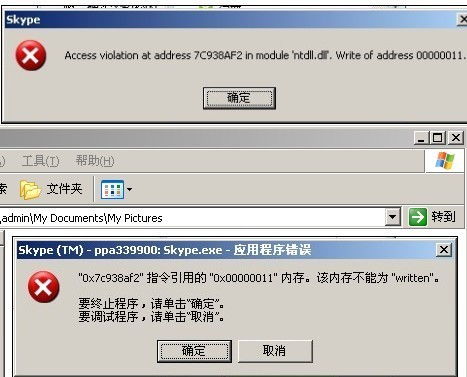
首先,我们来探究一下Skype为何会“隐身”。其实,这主要是因为系统设置的问题。在Windows系统中,任务栏默认只显示部分应用程序的图标,而Skype可能恰好不在其中。别担心,这并不是什么大问题,我们很快就能让它“现身”。
二、Windows 7系统解决方案
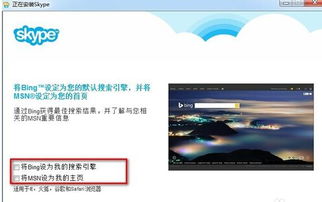
如果你的电脑是Windows 7系统,那么解决方法很简单。只需按照以下步骤操作:
1. 右键点击任务栏,选择“属性”。
2. 在“任务栏”选项卡中,点击“通知区域”。
3. 在“自定义通知图标”区域,找到Skype图标,勾选“始终在任务栏上显示”。
4. 点击“确定”保存设置。
这样一来,Skype图标就会一直显示在任务栏上了。如果你不想让它一直显示,也可以取消勾选,让它只在需要时出现。
三、Windows XP系统解决方案
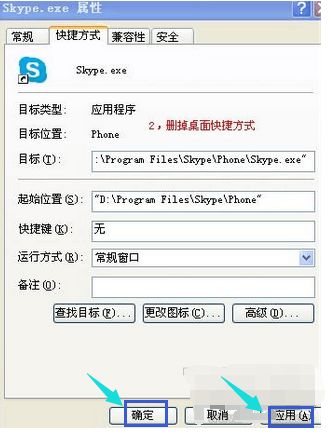
如果你的电脑是Windows XP系统,那么解决方法也类似:
1. 右键点击任务栏,选择“属性”。
2. 在“任务栏”选项卡中,找到“隐藏不活动图标”选项,取消勾选。
3. 点击“确定”保存设置。
这样,所有应用程序的图标都会显示在任务栏上,包括Skype。
四、其他原因及解决方案
除了系统设置问题,还有其他原因可能导致Skype不显示。以下是一些常见原因及解决方案:
1. Skype程序损坏:如果Skype程序本身损坏,那么它可能无法正常显示。这时,你可以尝试重新安装Skype,或者从官网下载最新版本进行安装。
2. 防火墙阻止:有些防火墙可能会阻止Skype的正常运行。你可以尝试暂时关闭防火墙,看看Skype是否能够正常显示。
3. 系统漏洞:如果你的系统存在漏洞,那么也可能导致Skype不显示。你可以使用杀毒软件进行全盘扫描,修复系统漏洞。
4. 软件冲突:有些软件可能与Skype存在冲突,导致Skype无法正常显示。你可以尝试卸载这些软件,看看Skype是否能够恢复正常。
五、
Skype不显示的问题并不复杂,只要我们找到原因,就能轻松解决。希望这篇文章能帮助你解决这个烦恼,让你重新享受Skype带来的便捷!如果你还有其他问题,欢迎在评论区留言,我们一起探讨。
